微pe怎么制作u盘启动
下载微PE文件(exe格式); 插好U盘态卜; 打开下载帆稿穗的文件,按提示选择U盘和其它选项,然后敬烂开始制作U盘。
像pe启动盘之没埋类的软件网皮销上有很多,比如大白菜,u盘启动大师之类的。随便下载一个安装,插上u盘,打开程序,选择引导方式枯握蚂后按提示一步步往下走,直到安装完成
像pe启动盘之没埋类的软件网皮销上有很多,比如大白菜,u盘启动大师之类的。随便下载一个安装,插上u盘,打开程序,选择引导方式枯握蚂后按提示一步步往下走,直到安装完成
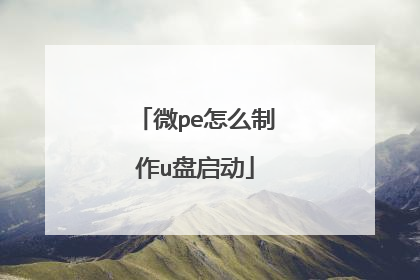
微pe制作w7u盘启动盘教程
《WePE 2.1下载附系统启动U盘制作教程》百度网盘资源免费下载:链接: https://pan.baidu.com/s/1L1mhVwhLxXPAYpY1CD2G5Q?pwd=kuax 提取码: kuaxPE系统是在Windows下制作出来的一个临时紧急系统,当电脑无法正常启动时,可以通过PE系统修复电脑里的各种问题PE系统是在Windows下制作出来的一个临时紧急系统,当电脑无法正常启动时,可以通过PE系统修复电脑里的各种问题,比如删除顽固病毒,修复磁盘引导分区,给硬盘分区,数据备份,安装电脑系统等。
微pe是一款完美支持各个操作系统,甚至是在最新的UEFI启动的系统的WinPE多功能工具箱,还支持大于4G的系统镜像文件,所以很多用户都喜欢使用微pe制作U盘启动盘,那么wepe怎么制作U盘启动盘呢?下面给大家分享一下具体的制作方法如下。一、所需工具:1、8G或更大容量U盘,推荐16G2、微pe启动盘制作工具下载二、wepe制作启动盘步骤如下1、首先下载wepe 64位版本,这边推荐下载win10pe64位内核版,支持uefi启动,右键以管理员身份运行;2、打开微pe工具箱,点击右下角这个图标【安装PE到U盘】;3、安装方法,就是制作启动盘方案,有7种方案,这边选择推荐的方案一,全能三分区,支持大于4G的镜像;4、插入U盘,等待识别,如果没有识别,点击右侧的图标刷新,默认设置都不用改,按图中所示,直接点击【立即安装进U盘】;5、弹出提示框,确保u盘没有重要数据,点击开始制作;6、进入到这个界面,开始制作,等待即可;7、提示微pe工具箱已经安装进U盘,点击完成安装;8、打开计算机,U盘容量发生变化,因为U盘被分成3个分区,其余2个被隐藏,防止被误格式化,可以通过右键计算机—管理—磁盘管理自行查看;9、最后将下载的系统镜像复制到u盘中,超过4g的镜像也不会提示文件过大,因为放系统镜像的分区已经格式化成支持4G单文件的格式exFAT。如果你只是制作一个启动盘,不是要装系统,不需要放系统,这一步省略。上述就是wepe怎么制作U盘启动盘的详细操作步骤,有需要的用户们可以按照上面的方法来操作,希望可以帮助到你。
微pe是一款完美支持各个操作系统,甚至是在最新的UEFI启动的系统的WinPE多功能工具箱,还支持大于4G的系统镜像文件,所以很多用户都喜欢使用微pe制作U盘启动盘,那么wepe怎么制作U盘启动盘呢?下面给大家分享一下具体的制作方法如下。一、所需工具:1、8G或更大容量U盘,推荐16G2、微pe启动盘制作工具下载二、wepe制作启动盘步骤如下1、首先下载wepe 64位版本,这边推荐下载win10pe64位内核版,支持uefi启动,右键以管理员身份运行;2、打开微pe工具箱,点击右下角这个图标【安装PE到U盘】;3、安装方法,就是制作启动盘方案,有7种方案,这边选择推荐的方案一,全能三分区,支持大于4G的镜像;4、插入U盘,等待识别,如果没有识别,点击右侧的图标刷新,默认设置都不用改,按图中所示,直接点击【立即安装进U盘】;5、弹出提示框,确保u盘没有重要数据,点击开始制作;6、进入到这个界面,开始制作,等待即可;7、提示微pe工具箱已经安装进U盘,点击完成安装;8、打开计算机,U盘容量发生变化,因为U盘被分成3个分区,其余2个被隐藏,防止被误格式化,可以通过右键计算机—管理—磁盘管理自行查看;9、最后将下载的系统镜像复制到u盘中,超过4g的镜像也不会提示文件过大,因为放系统镜像的分区已经格式化成支持4G单文件的格式exFAT。如果你只是制作一个启动盘,不是要装系统,不需要放系统,这一步省略。上述就是wepe怎么制作U盘启动盘的详细操作步骤,有需要的用户们可以按照上面的方法来操作,希望可以帮助到你。

微pe装win7详细教程
微pe装win7具体操作步骤如下:1、根据安装准备的教程制作好微pe启动U盘,然后把下载的系统镜像iso直接复制到U盘中,镜像大于4G也可以放进去。2、在需要装系统的电脑上插入微pe工具箱,重启过程中不停按F12或F11或Esc等启动快捷键调出启动菜单,选择识别到的U盘选项,一般是带有USB的选项,或者是U盘的品牌名称,比如Toshiba、Sandisk或者Generic Flash Disk,如果同时出现两个U盘项,选择不带uefi的项,表示在legacy模式下安装,选择之后按回车键。3、进入到微pe系统,如果不需要全盘重新分区,直接执行第6步,如果打算重新分盘,双击桌面上的【分区工具DiskGenius】,右键HD0整个硬盘,选择【快速分区】。4、默认是MBR分区表类型,设置分区数目、分区大小,卷标为【系统】的表示系统盘(C盘),建议50G以上,如果是固态硬盘,勾选【对齐分区到此扇区数的整数倍】,默认2048即可4k对齐,选择4096也可以,最后点击确定。5、执行硬盘重新分区过程,等待一会儿即可,分区之后,如图所示,如果盘符错乱,右键选择更改驱动器路径,自行修改。6、完成分区之后,打开此电脑—微pe工具箱,右键系统iso镜像,选择【装载】,如果没有装载,则右键—打开方式—资源管理器打开。7、win10pe支持直接打开iso镜像,如下图所示,运行绿色图标【双击安装系统】。8、选择【还原分区】,GHO WIM ISO映像路径自动提取到gho文件,安装位置是通常是C盘,建议看仔细点,可能不是显示C盘,可以根据卷标或总大小来判断,最后点击确定。9、弹出提示框,勾选【完成后重启】和【引导修复】,点击是。10、在这个界面中,执行系统安装部署到C盘的过程,等待进度条即可。11、操作完成后自动重启,重启时拔出U盘,进入这个界面,执行系统组件、驱动安装、系统配置和激活过程。12、之后还会再重启一次,为首次使用计算机做准备,最后重启进入系统桌面,系统就安装完成了。

微pe和镜像系统下载完了之后怎么安装?
一、安装准备 1、8G或更大容量U盘2、制作微pe启动盘:微pe工具箱怎么制作u盘启动盘3、系统镜像下载:技术员联盟ghost win7 64位旗舰最新版V2018.05二、U盘启动设置:bios设置u盘启动方法微pe工具箱怎么装系统|如何用微PE装系统图文步骤三、微pe u盘安装系统步骤如下1、根据安装准备的教程制作好微pe启动U盘,然后把下载的系统镜像iso直接复制到U盘中,镜像大于4G也可以放进去;微pe工具箱怎么装系统|如何用微PE装系统图文步骤2、在需要装系统的电脑上插入微pe工具箱,重启过程中不停按F12或F11或Esc等启动快捷键调出启动菜单,选择识别到的U盘选项,一般是带有USB的选项,或者是U盘的品牌名称,比如Toshiba、Sandisk或者Generic Flash Disk。如果同时出现两个U盘项,选择不带uefi的项,表示在legacy模式下安装,选择之后按回车键;微pe工具箱怎么装系统|如何用微PE装系统图文步骤3、进入到微pe系统,如果不需要全盘重新分区,直接执行第6步,如果打算重新分盘,双击桌面上的【分区工具DiskGenius】,右键HD0整个硬盘,选择【快速分区】;微pe工具箱怎么装系统|如何用微PE装系统图文步骤4、默认是MBR分区表类型,设置分区数目、分区大小,卷标为【系统】的表示系统盘(C盘),建议50G以上,如果是固态硬盘,勾选【对齐分区到此扇区数的整数倍】,默认2048即可4k对齐,选择4096也可以,随便,最后点击确定;微pe工具箱怎么装系统|如何用微PE装系统图文步骤5、执行硬盘重新分区过程,等待一会儿即可,分区之后,如图所示,如果盘符错乱,右键选择更改驱动器路径,自行修改;微pe工具箱怎么装系统|如何用微PE装系统图文步骤6、完成分区之后,打开此电脑—微pe工具箱,右键系统iso镜像,选择【装载】,如果没有装载,则右键—打开方式—资源管理器打开;微pe工具箱怎么装系统|如何用微PE装系统图文步骤7、win10pe支持直接打开iso镜像,如图所示,运行绿色图标【双击安装系统】;微pe工具箱怎么装系统|如何用微PE装系统图文步骤8、选择【还原分区】,GHO WIM ISO映像路径自动提取到gho文件,安装位置是通常是C盘,建议看仔细点,可能不是显示C盘,可以根据卷标或总大小来判断,最后点击确定;微pe工具箱怎么装系统|如何用微PE装系统图文步骤9、弹出提示框,勾选【完成后重启】和【引导修复】,点击是;微pe工具箱怎么装系统|如何用微PE装系统图文步骤10、在这个界面中,执行系统安装部署到C盘的过程,等待进度条;微pe工具箱怎么装系统|如何用微PE装系统图文步骤11、操作完成后自动重启,重启时拔出U盘,进入这个界面,执行系统组件、驱动安装、系统配置和激活过程;微pe工具箱怎么装系统|如何用微PE装系统图文步骤12、之后还会再重启一次,为首次使用计算机做准备,最后重启进入系统桌面,系统安装完成。 微pe工具箱怎么装系统|如何用微PE装系统图文步骤。

求助,如何修改微pe默认启动项
开机时按Del可以选择启动到哪。补充:错了,是按F8.追问:不是这个问题我知道在BIOS里面调成USB启动但我的U盘在电脑读取成功时是直接进入PE系统的不是想光盘那样有选择性的进入如1从硬盘启动系统2启动微型PE系统3硬盘分割工具4自动安装XP到系统..别人做的U盘系统是有选择性的进入PE系统像光盘那样而我的就自动进入镜像PE系统了回答:应该是设置成usb盘启动,如果你u盘的系统是没选择菜单的,当然不会出现菜单了。追问:系统文件下载下来介绍上是有的但我做完镜像后启动的时候就直接进PE了做了23次都这样回答:好了,我想知道你的目的是什么,直接进入和非直接进入有区别吗?如果不想U盘启动把它拔了就成。追问:大哥我说的很明白的别人的是选择性进入我的是没的选择的自动进入什么把U盘啊回答:哦,被你的问题迷惑了,应该是“开机无选择菜单”,和U盘光盘没关系。这样,开机不停按方向键,看看能不能出来菜单。应该是boot.ini有问题。

